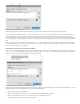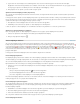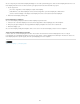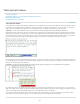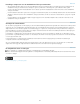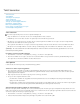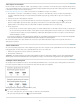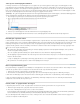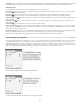Operation Manual
Naar boven
Naar boven
Naar boven
Naar boven
Tekst slepen en neerzetten
Met de muis kunt u tekst in de drukproef-, artikel- of layoutweergave slepen en neerzetten. U kunt zelfs tekst slepen in bepaalde dialoogvensters,
zoals in Zoeken/Wijzigen. Wanneer tekst vanuit een vergrendeld of ingecheckt artikel wordt gesleept, wordt de tekst gekopieerd en niet verplaatst.
U kunt tijdens het slepen van tekst ook tekst kopiëren.
In Using InDesign Drag and Drop Text vindt u een videodemo van Jeff Witchel over slepen en neerzetten.
1. Kies Bewerken > Voorkeuren > Tekst (Windows) of InCopy > Voorkeuren > Tekst (Mac OS), selecteer Toestaan in layoutweergave,
Toestaan in artikeleditor (InDesign) of Toestaan in drukproef-/artikelweergave (InCopy) en klik op OK om slepen en neerzetten in te
schakelen.
2. Selecteer de tekst die u wilt verplaatsen of kopiëren.
3. Plaats de aanwijzer op de geselecteerde tekst totdat deze verandert in een pictogram voor slepen en neerzetten
en sleep de tekst.
Tijdens het slepen blijft de geselecteerde tekst op zijn plaats, maar wordt er met een verticale balk aangegeven waar de tekst wordt
geplaatst wanneer u de muisknop loslaat. De verticale balk verschijnt in elk tekstkader waarover u de muis sleept.
4. Ga als volgt te werk:
Om de tekst op een nieuwe locatie te plaatsen, plaatst u de verticale balk daar waar u de tekst wilt neerzetten en laat u de muisknop los.
Als u de tekst zonder opmaak wilt neerzetten, houdt u tijdens het slepen Shift ingedrukt en laat u de muisknop los voordat u Shift loslaat.
U kopieert de tekst door tijdens het slepen Alt (Windows) of Option (Mac OS) ingedrukt te houden en vervolgens eerst de muisknop en
daarna Alt of Option los te laten.
U kunt ook een combinatie van deze wijzigingstoetsen gebruiken. Als u bijvoorbeeld onopgemaakte tekst naar een nieuw kader wilt kopiëren,
houdt u Alt+Shift+Ctrl (Windows) of Option+Shift+Command (Mac OS) tijdens het slepen ingedrukt.
Als de tekst die u plaatst, niet de juiste afstand heeft, selecteert u de optie Afstand automatisch aanpassen in het gedeelte Tekst van het
dialoogvenster Voorkeuren.
Tekens omwisselen
Als u twee naast elkaar gelegen tekens omwisselt tijdens het typen, kunt u deze corrigeren met de opdracht Omwisselen. Als u bijvoorbeeld 1243
hebt getypt in plaats van 1234, kunt u met de opdracht Omwisselen de 4 en de 3 omwisselen.
1. Plaats de invoegpositie tussen de twee tekens die u wilt omwisselen.
2. Kies Bewerken > Omwisselen.
Opmerking: De opdracht Omwisselen kan alleen worden gebruikt voor tekens en cijfers binnen artikelen. U kunt er geen notitieankerpunten,
tabellen, spaties of andere niet-afdrukbare tekens mee verplaatsen in InCopy. U kunt Omwisselen niet gebruiken in een vergrendeld artikel.
Verborgen tekens weergeven
Als u bezig bent met het bewerken van tekst, is het vaak handig niet-afdrukbare tekens, zoals spaties, tabs en alineasymbolen, te kunnen zien.
Deze tekens zijn alleen zichtbaar in een documentvenster. Zij worden niet uitgevoerd of afgedrukt.
Verborgen (boven) en zichtbare niet-afdrukbare tekens (onder)
Voer een van de volgende handelingen uit:
Kies Tekst > Verborgen tekens tonen. Er verschijnt een vinkje naast de menuopdracht.
Klik op de knop Verborgen tekens tonen op de horizontale werkbalk.
156